ಪರಿವಿಡಿ
ಡಿಸ್ಕೌಂಟ್ ಲೆಕ್ಕಾಚಾರ ಎಕ್ಸೆಲ್ ಅನ್ನು ಆಗಾಗ್ಗೆ ಬಳಸಿಕೊಳ್ಳುವ ಸೂತ್ರಗಳಲ್ಲಿ ಒಂದಾಗಿದೆ. ರಿಯಾಯಿತಿಗಳಿಗೆ ಸಂಬಂಧಿಸಿದ ಲೆಕ್ಕಾಚಾರಗಳನ್ನು ನಿರ್ವಹಿಸಲು ಎಕ್ಸೆಲ್ ಅದನ್ನು ಸರಳ ಮತ್ತು ತ್ವರಿತವಾಗಿ ಮಾಡುತ್ತದೆ. ಸರಳ ಮತ್ತು ಸಂಕೀರ್ಣ ಲೆಕ್ಕಾಚಾರಗಳಿಗೆ, Microsoft Excel ಪರಿಣಾಮಕಾರಿ ಸಾಧನವಾಗಿದೆ ಎಂದು ನಮಗೆ ತಿಳಿದಿದೆ. ರಿಯಾಯಿತಿ ಶೇಕಡಾವಾರುಗಳಂತಹ ಶೇಕಡಾವಾರು ಮೌಲ್ಯಗಳನ್ನು ಲೆಕ್ಕಾಚಾರ ಮಾಡಲು ಇದು ಸರಳಗೊಳಿಸುತ್ತದೆ. ಈ ಲೇಖನದಲ್ಲಿ, ಎಕ್ಸೆಲ್ನಲ್ಲಿ 10 ಪ್ರತಿಶತ (10%) ರಿಯಾಯಿತಿಯನ್ನು ಲೆಕ್ಕಾಚಾರ ಮಾಡುವ ಕಾರ್ಯವಿಧಾನಗಳನ್ನು ನಾವು ಪ್ರದರ್ಶಿಸುತ್ತೇವೆ.
ಪ್ರಾಕ್ಟೀಸ್ ವರ್ಕ್ಬುಕ್ ಡೌನ್ಲೋಡ್ ಮಾಡಿ 5>
ನೀವು ವರ್ಕ್ಬುಕ್ ಅನ್ನು ಡೌನ್ಲೋಡ್ ಮಾಡಬಹುದು ಮತ್ತು ಅವರೊಂದಿಗೆ ಅಭ್ಯಾಸ ಮಾಡಬಹುದು.
10% ಡಿಸ್ಕೌಂಟ್ ಅನ್ನು ಲೆಕ್ಕಹಾಕಿ.xlsx
ಹಂತ ಹಂತದ ಕಾರ್ಯವಿಧಾನಗಳಿಗೆ ಎಕ್ಸೆಲ್ ನಲ್ಲಿ 10 ಪ್ರತಿಶತ ರಿಯಾಯಿತಿ ಬೆಲೆಯನ್ನು ಲೆಕ್ಕಹಾಕಿ
ಒಂದು ನಿರ್ದಿಷ್ಟ ಮೊತ್ತದಿಂದ ವ್ಯವಕಲನವಾಗಿದೆ. ಆದ್ದರಿಂದ, ರಿಯಾಯಿತಿಯನ್ನು ಲೆಕ್ಕಾಚಾರ ಮಾಡಲು ಸಾಧ್ಯವಾಗುವುದರಿಂದ ನಾವು ಇನ್ನೊಂದು ಡಾಲರ್ ಮೊತ್ತದಿಂದ ಎಷ್ಟು ಹಣವನ್ನು ಉಳಿಸುತ್ತಿದ್ದೇವೆ ಎಂಬುದನ್ನು ನಿರ್ಧರಿಸಲು ನಮಗೆ ಅನುಮತಿಸುತ್ತದೆ. ಎಕ್ಸೆಲ್ನಲ್ಲಿ ರಿಯಾಯಿತಿ ದರಗಳನ್ನು ಲೆಕ್ಕಾಚಾರ ಮಾಡಲು ಪ್ರಕ್ರಿಯೆಯನ್ನು ಅನುಸರಿಸೋಣ.
ಹಂತ 1: ಡೇಟಾಸೆಟ್ ಅನ್ನು ರಚಿಸಿ
ಎಕ್ಸೆಲ್ನಲ್ಲಿ 10 ಪ್ರತಿಶತ ರಿಯಾಯಿತಿಯ ಲೆಕ್ಕಾಚಾರವನ್ನು ನೋಡಲು. ನಮಗೆ ಕೇವಲ ಡೇಟಾಸೆಟ್ ಅಗತ್ಯವಿದೆ.
- ಮೊದಲನೆಯದಾಗಿ, B ಕಾಲಮ್ನಲ್ಲಿ ನಾವು ಕೆಲವು ಐಟಂಗಳನ್ನು ಪಟ್ಟಿ ಮಾಡುತ್ತೇವೆ.
- ನಂತರ, ನಾವು ಪ್ರತಿ ಸೆಲ್ಗೆ ಬೆಲೆಯನ್ನು ಹಾಕುತ್ತೇವೆ. C ಕಾಲಮ್ನಲ್ಲಿ.
- ಮತ್ತು, ಪ್ರತಿ ಐಟಂಗೆ 10% ರಿಯಾಯಿತಿಯು D ಕಾಲಮ್ನಲ್ಲಿದೆ.
 <3
<3
- ರಿಯಾಯಿತಿ ಬೆಲೆಯನ್ನು ಲೆಕ್ಕಾಚಾರ ಮಾಡಲು, ನಾವು ರಿಯಾಯಿತಿ ಎಂಬ ಹೆಸರಿನ ಹೊಸ ಕಾಲಮ್ (ಕಾಲಮ್ E ) ಅನ್ನು ಸೇರಿಸಿದ್ದೇವೆಬೆಲೆ .

ಇನ್ನಷ್ಟು ಓದಿ: ಎಕ್ಸೆಲ್ನಲ್ಲಿ ರಿಯಾಯಿತಿಯನ್ನು ಹೇಗೆ ಲೆಕ್ಕ ಹಾಕುವುದು (2 ಸುಲಭ ವಿಧಾನಗಳು)
ಹಂತ 2: ಇನ್ಪುಟ್ ಫಾರ್ಮುಲಾ
ರಿಯಾಯಿತಿ ಶೇಕಡಾವಾರು ಲೆಕ್ಕಾಚಾರದ ಉದ್ದೇಶಕ್ಕಾಗಿ, ನಾವು ಸರಳ ಸೂತ್ರವನ್ನು ಬಳಸಬಹುದು. ರಿಯಾಯಿತಿ % ಪಡೆಯುವ ಸೂತ್ರವು.
ರಿಯಾಯಿತಿ ಬೆಲೆ = ಮೂಲ ಬೆಲೆ – (ಮೂಲ ಬೆಲೆ * ರಿಯಾಯಿತಿ ಶೇಕಡಾವಾರು)
- ಪ್ರಾರಂಭಿಸಲು, 10% ರಿಯಾಯಿತಿ ಬೆಲೆಯ ಲೆಕ್ಕಾಚಾರಕ್ಕಾಗಿ ನೀವು ಸೂತ್ರವನ್ನು ಹಾಕಲು ಬಯಸುವ ಸೆಲ್ ಅನ್ನು ಆಯ್ಕೆಮಾಡಿ. ಆದ್ದರಿಂದ, ನಾವು E5 ಸೆಲ್ ಅನ್ನು ಆಯ್ಕೆ ಮಾಡುತ್ತೇವೆ.
- ನಂತರ, ಆ ಆಯ್ಕೆಮಾಡಿದ ಕೋಶಕ್ಕೆ ಸೂತ್ರವನ್ನು ಹಾಕಿ.
=C5-(C5*D5) <3
- ಮುಂದೆ, ಫಲಿತಾಂಶವನ್ನು ನೋಡಲು Enter ಒತ್ತಿರಿ.

- ಮುಂದೆ, ಡ್ರ್ಯಾಗ್ ಮಾಡಿ ಶ್ರೇಣಿಯ ಮೇಲೆ ಸೂತ್ರವನ್ನು ನಕಲು ಮಾಡಲು ಹ್ಯಾಂಡಲ್ ಅನ್ನು ಭರ್ತಿ ಮಾಡಿ. ಅಥವಾ, ಆಟೋಫಿಲ್ ಶ್ರೇಣಿಗೆ, ಪ್ಲಸ್ ( + ) ಚಿಹ್ನೆಯ ಮೇಲೆ ಡಬಲ್ ಕ್ಲಿಕ್ ಮಾಡಿ.
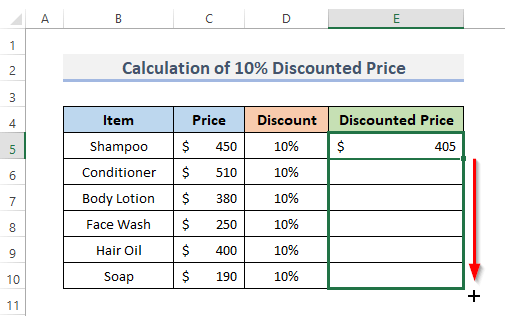
ಇನ್ನಷ್ಟು ಓದಿ: ಎಕ್ಸೆಲ್ನಲ್ಲಿ ರಿಯಾಯಿತಿ ಶೇಕಡಾವಾರು ಲೆಕ್ಕಾಚಾರ ಮಾಡಲು ಸೂತ್ರ
ಅಂತಿಮ ಔಟ್ಪುಟ್
ಈಗ, ಅಂತಿಮ ಔಟ್ಪುಟ್ ಅನ್ನು ನೋಡೋಣ 10% ರಿಯಾಯಿತಿ ಬೆಲೆಯನ್ನು ಲೆಕ್ಕಾಚಾರ ಮಾಡಲು ಸರಳ ಸೂತ್ರ.
- ಅಂತಿಮವಾಗಿ, ನಾವು E ಕಾಲಮ್ನಲ್ಲಿ ಪ್ರತಿ ಐಟಂಗೆ ರಿಯಾಯಿತಿ ಬೆಲೆಯನ್ನು ನೋಡಬಹುದು.

ಗಮನಿಸಿ: ಕೆಲವೊಮ್ಮೆ ಡೇಟಾಸೆಟ್ನಲ್ಲಿ ತೋರಿಸುವ ರಿಯಾಯಿತಿ ಶೇಕಡಾವಾರು ನಮಗಿರುವುದಿಲ್ಲ, ಆದರೆ ಗ್ರಾಹಕರು ನಿರ್ದಿಷ್ಟ ಐಟಂಗೆ 10% ರಿಯಾಯಿತಿಯನ್ನು ಪಡೆಯುತ್ತಾರೆ. ಇದಕ್ಕಾಗಿ, ನೀವು ಕೇವಲ .01 ಅನ್ನು ಬಳಸುವ ಬದಲು ರಿಯಾಯಿತಿ ದರವನ್ನು ಲೆಕ್ಕ ಹಾಕಬಹುದು 10% .
ಎಕ್ಸೆಲ್ನಲ್ಲಿ ಶೇಕಡಾ 10 ರಷ್ಟು ರಿಯಾಯಿತಿಯಿಂದ ಮೂಲ ಬೆಲೆಯನ್ನು ಹೇಗೆ ಲೆಕ್ಕ ಹಾಕುವುದು
ನಿರ್ದಿಷ್ಟ ಸಂದರ್ಭಗಳಲ್ಲಿ ಉತ್ಪನ್ನದ ನಿಜವಾದ ಬೆಲೆಯನ್ನು ನಿರ್ಧರಿಸಬೇಕಾಗಬಹುದು ನಿರ್ದಿಷ್ಟಪಡಿಸಿದ ಕಡಿಮೆ ಬೆಲೆ ಮತ್ತು ರಿಯಾಯಿತಿ % ಆಧರಿಸಿ. ಈ ವಿಭಾಗದಲ್ಲಿ ಅದನ್ನು ಹೇಗೆ ಸಾಧಿಸುವುದು ಎಂದು ನಾವು ನೋಡುತ್ತೇವೆ.
ಮೂಲ ಬೆಲೆ = 1/(1-ಡಿಸ್ಕೌಂಟ್ ಶೇಕಡಾವಾರು)* ರಿಯಾಯಿತಿ ಬೆಲೆಹಂತಗಳು:
- ಮೊದಲನೆಯದಾಗಿ, 10% ರ ಮೂಲ ಬೆಲೆಯನ್ನು ನಿರ್ಧರಿಸಲು ನೀವು ಸೂತ್ರವನ್ನು ನಮೂದಿಸಲು ಬಯಸುವ ಸೆಲ್ ಅನ್ನು ಆಯ್ಕೆಮಾಡಿ. ಹೀಗಾಗಿ, ನಾವು E5 ಸೆಲ್ ಅನ್ನು ಆಯ್ಕೆ ಮಾಡುತ್ತೇವೆ.
- ಎರಡನೆಯದಾಗಿ, ನೀವು ಆಯ್ಕೆ ಮಾಡಿದ ಸೆಲ್ಗೆ ಸೂತ್ರವನ್ನು ನಮೂದಿಸಿ.
=1/(1-C5)* D5
- ಮೂರನೆಯದಾಗಿ, ಫಲಿತಾಂಶವನ್ನು ವೀಕ್ಷಿಸಲು ಮತ್ತೊಮ್ಮೆ Enter ಒತ್ತಿರಿ.

- ಮುಂದೆ, ಗೆ ಶ್ರೇಣಿಯ ಉದ್ದಕ್ಕೂ ಸೂತ್ರವನ್ನು ಪುನರಾವರ್ತಿಸಿ, ಫಿಲ್ ಹ್ಯಾಂಡಲ್ ಅನ್ನು ಕೆಳಕ್ಕೆ ಎಳೆಯಿರಿ. ಆಟೋಫಿಲ್ ಶ್ರೇಣಿಯನ್ನು ಮಾಡಲು, ಪ್ಲಸ್ ( + ) ಚಿಹ್ನೆಯ ಮೇಲೆ ಡಬಲ್ ಕ್ಲಿಕ್ ಮಾಡಿ.

- ಅಂತಿಮವಾಗಿ , ಕಾಲಮ್ E ಪ್ರತಿ ಐಟಂಗೆ ಮೂಲ ಬೆಲೆಯನ್ನು ಪ್ರದರ್ಶಿಸುತ್ತದೆ.
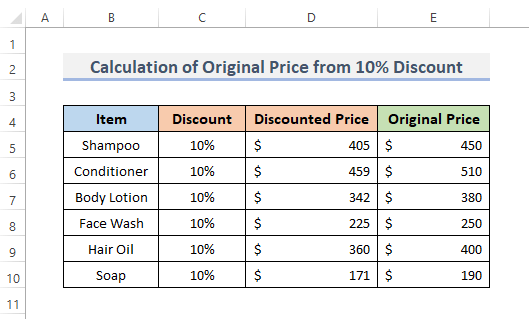
ಇನ್ನಷ್ಟು ಓದಿ: ಲೆಕ್ಕ ಮಾಡುವುದು ಹೇಗೆ ಎಕ್ಸೆಲ್ನಲ್ಲಿ ರಿಯಾಯಿತಿ ದರ (3 ತ್ವರಿತ ವಿಧಾನಗಳು)
ನೆನಪಿಡಬೇಕಾದ ವಿಷಯಗಳು
- ಸೆಲ್ಗಳಿಗೆ ಶೇಕಡಾ ಫಾರ್ಮ್ಯಾಟ್ ಅನ್ನು ಅನ್ವಯಿಸುತ್ತದೆ ಎಕ್ಸೆಲ್ನಲ್ಲಿ ಶೇಕಡಾವಾರು ಸಂಖ್ಯೆಯನ್ನು ಪ್ರದರ್ಶಿಸಲು ನಿಮಗೆ ಅನುಮತಿಸುತ್ತದೆ. ಇದಕ್ಕಾಗಿ, ಬಯಸಿದ ಕೋಶಗಳನ್ನು ಆರಿಸಿ. ತದನಂತರ, ರಿಬ್ಬನ್ನಿಂದ ಹೋಮ್ ಟ್ಯಾಬ್ಗೆ ಹೋಗಿ. ಸಂಖ್ಯೆ ಗುಂಪಿನಲ್ಲಿ ಪರ್ಸೆಂಟ್ ಸ್ಟೈಲ್ ( % ) ಬಟನ್ ಅನ್ನು ಆಯ್ಕೆಮಾಡಿ.
- ನೀವು ಹೊಂದಿಸಬಹುದುಅಗತ್ಯವಿರುವಂತೆ ದಶಮಾಂಶ ಸ್ಥಾನ. ಅದಕ್ಕಾಗಿ, ಪೂರ್ಣಾಂಕಕ್ಕಾಗಿ ಕಡಿಮೆ ದಶಮಾಂಶ ಅಥವಾ ದಶಮಾಂಶ ಹೆಚ್ಚಿಸಿ ಕ್ಲಿಕ್ ಮಾಡಿ.
- ಎಕ್ಸೆಲ್ ಯಾವಾಗಲೂ ಸಂಖ್ಯಾ ಮೌಲ್ಯವನ್ನು ಮೂಲಭೂತ ಮೌಲ್ಯವಾಗಿ ಇರಿಸುತ್ತದೆ. ಆದ್ದರಿಂದ, ನೀವು ಶೇಕಡಾವಾರು ( 10% ) ಅನ್ನು ತೋರಿಸಲು ಸಂಖ್ಯೆಯನ್ನು ಫಾರ್ಮ್ಯಾಟ್ ಮಾಡಿದರೂ ಸಹ, ಆಗುತ್ತಿರುವುದು ಫಾರ್ಮ್ಯಾಟಿಂಗ್ ಅಥವಾ ನಿಜವಾದ ಮೌಲ್ಯದ ದೃಶ್ಯ ಅರ್ಥ. ಎಕ್ಸೆಲ್ ಸ್ವಯಂಚಾಲಿತವಾಗಿ ಆ ದಶಮಾಂಶದ ಮೂಲಭೂತ ಸಂಖ್ಯೆಯ ಮೇಲೆ ಲೆಕ್ಕಾಚಾರಗಳನ್ನು ಮಾಡುತ್ತದೆ ( 0.1 ). ಇದನ್ನು ಪರಿಹರಿಸಲು, ಕೋಶವನ್ನು ಆರಿಸಿ ಮತ್ತು Ctrl + 1 ಒತ್ತಿರಿ. ನಂತರ, ಮೂಲಭೂತ ಮೌಲ್ಯವನ್ನು ದೃಢೀಕರಿಸಲು ಸಾಮಾನ್ಯ ಮೆನು ಅಡಿಯಲ್ಲಿ ಪಠ್ಯ ಪೆಟ್ಟಿಗೆ ಅನ್ನು ಪರಿಶೀಲಿಸಿ.
ತೀರ್ಮಾನ
ಮೇಲಿನ ಕಾರ್ಯವಿಧಾನಗಳು ಎಕ್ಸೆಲ್ ನಲ್ಲಿ ಪ್ರತಿಶತ 10 ರಷ್ಟು ರಿಯಾಯಿತಿಯನ್ನು ಲೆಕ್ಕಾಚಾರ ಮಾಡಲು ನಿಮಗೆ ಸಹಾಯ ಮಾಡುತ್ತದೆ. ಇದು ನಿಮಗೆ ಸಹಾಯ ಮಾಡುತ್ತದೆ ಎಂದು ಭಾವಿಸುತ್ತೇವೆ! ನೀವು ಯಾವುದೇ ಪ್ರಶ್ನೆಗಳು, ಸಲಹೆಗಳು ಅಥವಾ ಪ್ರತಿಕ್ರಿಯೆಯನ್ನು ಹೊಂದಿದ್ದರೆ ದಯವಿಟ್ಟು ಕಾಮೆಂಟ್ ವಿಭಾಗದಲ್ಲಿ ನಮಗೆ ತಿಳಿಸಿ. ಅಥವಾ ನೀವು ExcelWIKI.com ಬ್ಲಾಗ್ನಲ್ಲಿ ನಮ್ಮ ಇತರ ಲೇಖನಗಳನ್ನು ನೋಡಬಹುದು!

